
「輕顏相機」是最近很紅的一款陸版相機 App,它其實就等於是中國大陸版的 Ulike 相機,不過不同的地方是,陸版輕顏相機有提供很多有趣好玩的 AI 寫真照片功能,我們只要上傳自己的自拍照,就能製作出各種不同風格的寫真照,像是膠片街拍、初雪膠片、美式學院(AI Yearbook)、韓式證件照、韓式畫報、女團封面等等。
不過由於它是陸版 App,因此 iOS 用戶需要將 App Store 跨區到中國才能下載,因此本篇教學除了會教你 iOS 輕顏相機陸版怎麼下載之外,也會教你輕顏相機 AI 寫真照的使用方法唷!
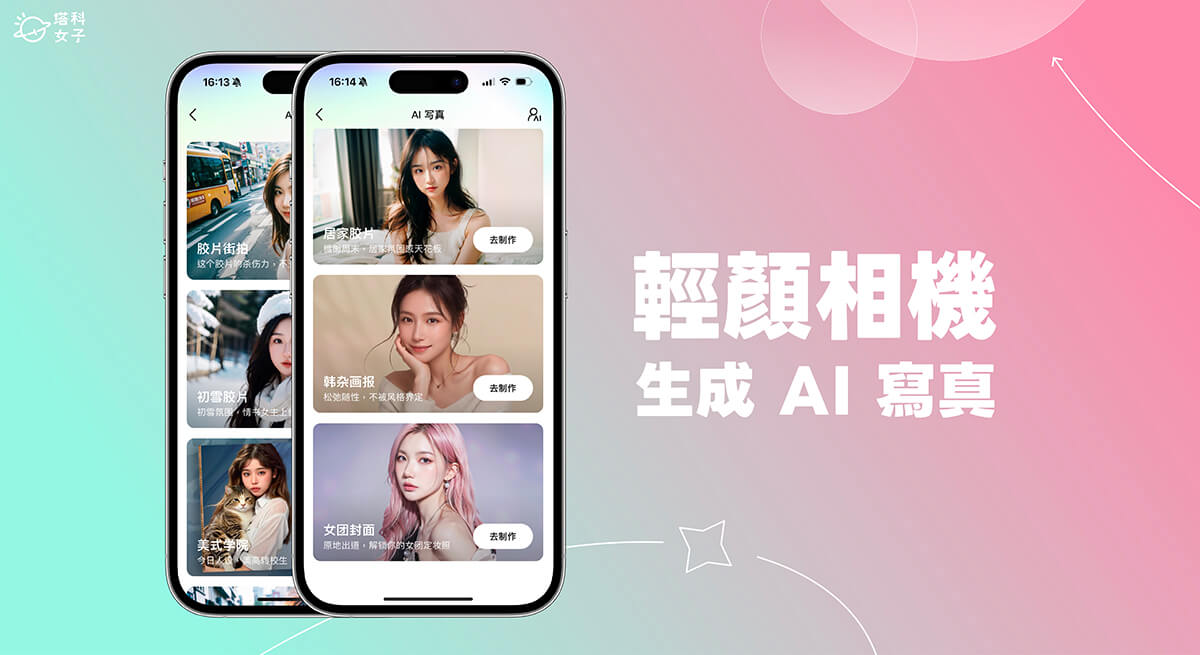
如何在 iOS 下載輕顏相機 App?
步驟一:將 App Store 跨區到中國大陸
我們首先將 iPhone 的 App Store 跨區到「中國大陸」才能下載陸版輕顏相機 App,跨區步驟如下:
- 開啟內建的「設定 app」,點選最上方的「Apple ID/個人名稱」。
- 點選「媒體與購買項目」。
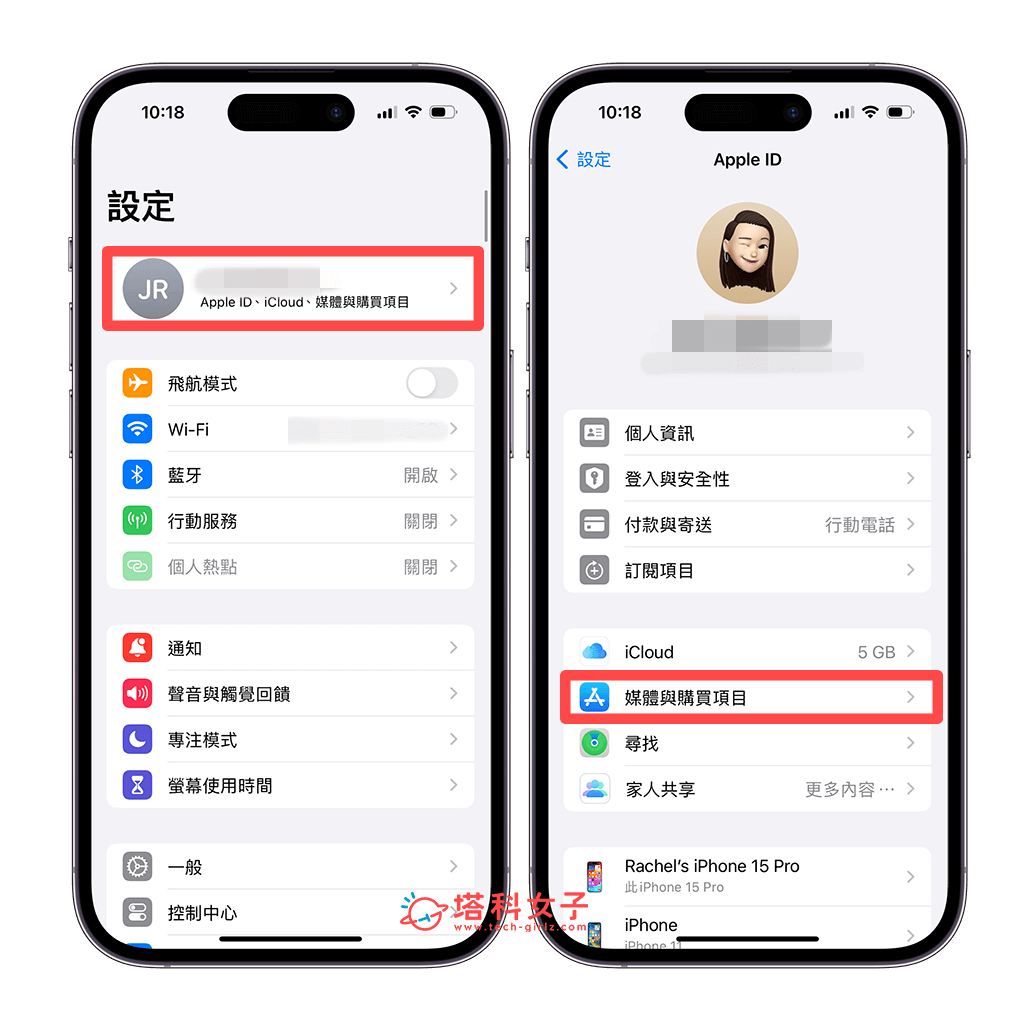
- 點選「檢視帳號」。
- 點選「國家或地區」。
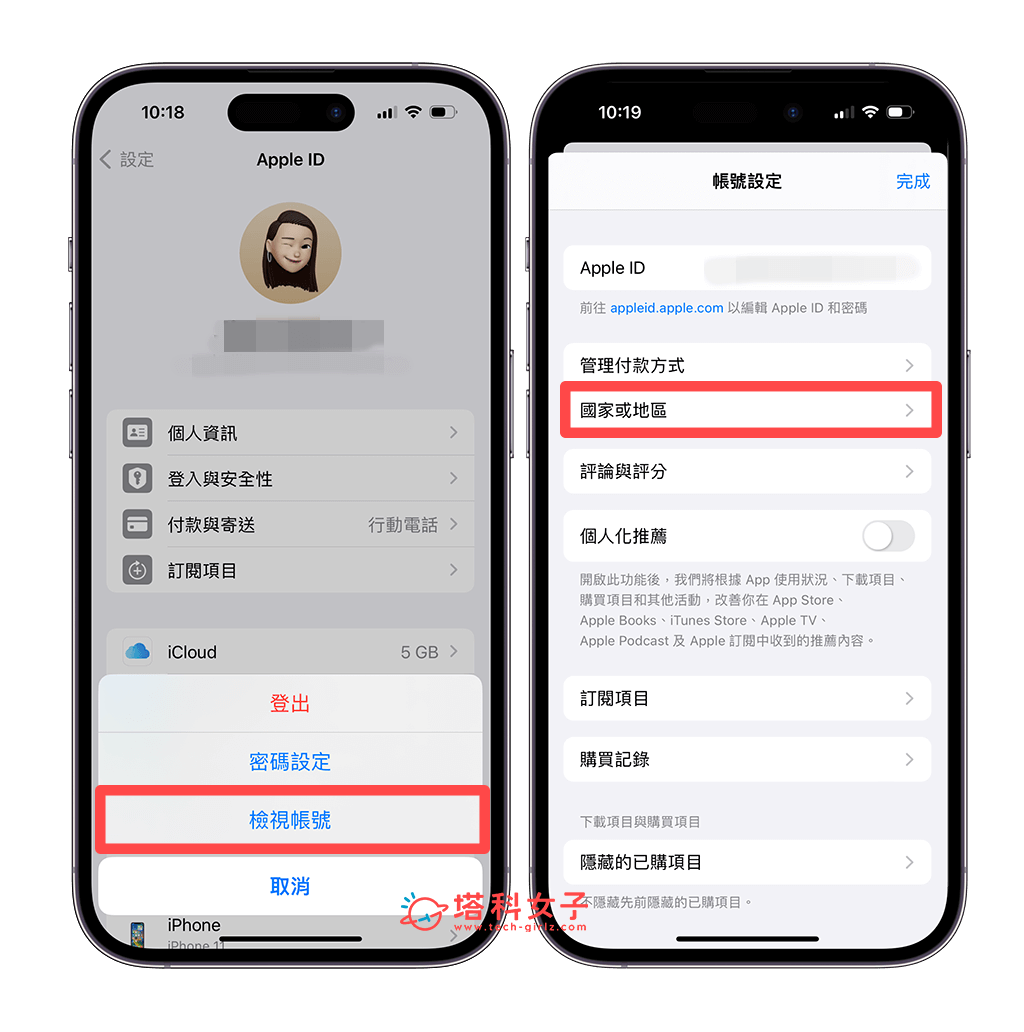
- 點選「更改國家或地區」。
- 選擇「中國大陸」。
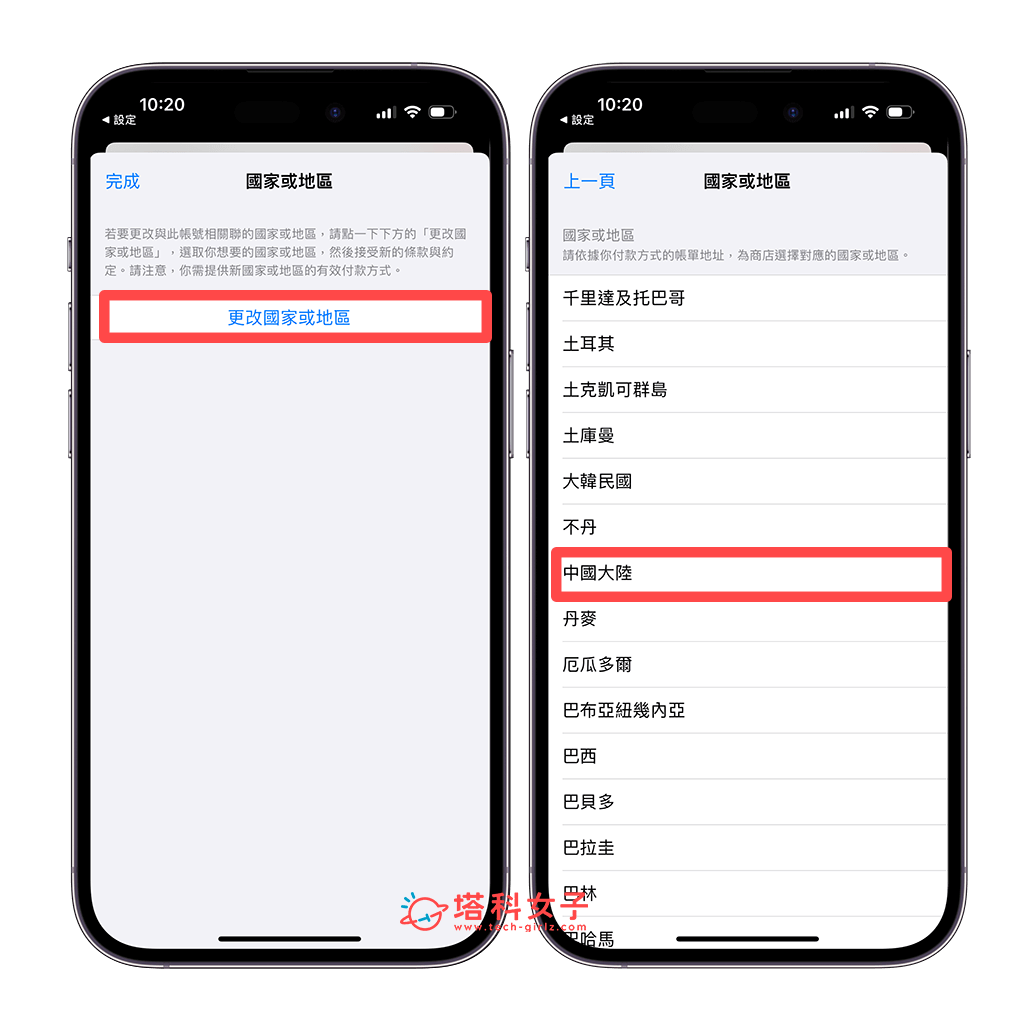
- 將付款方式改為「無」。(如果這裡沒顯示「無」,那表示你 Apple ID 目前有正在訂閱中的 App,建議註冊一個新的 Apple ID,註冊時直接將「地區」設為中國大陸,然後在你這支 iPhone 登出目前的 Apple ID,再登入新辦好的 Apple ID,就可以開啟 App Store 下載輕顏相機)
- 在帳單地址欄位裡,依序輸入街道、郵政編碼(任意6個數字)、市級行政區、省份、電話,不知道怎麼填可以參考下圖跟我填一樣。
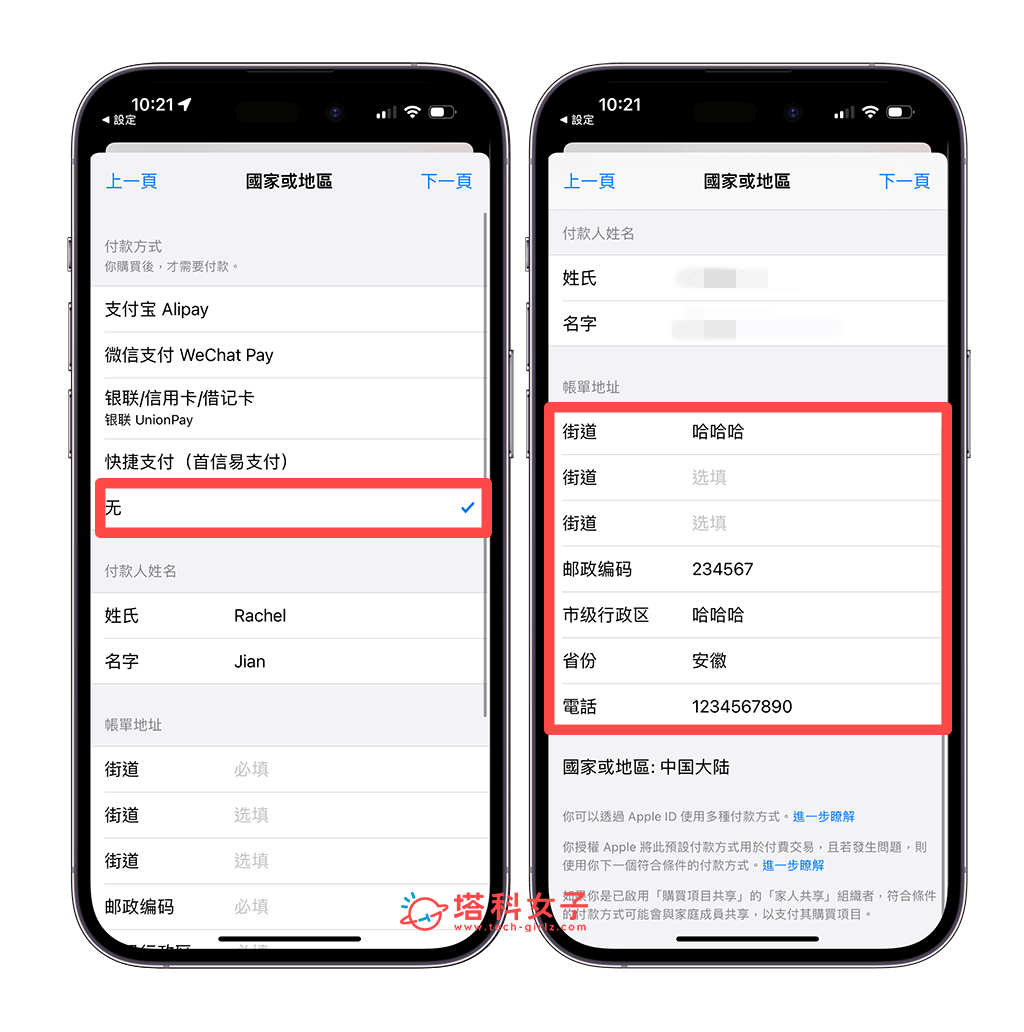
- 填好之後點選「下一頁」,這樣成功將 iPhone 跨區到中國大陸。
步驟二:下載輕顏相機陸版 App
現在請直接開啟 iPhone 上的 App Store,你會發現 App Store 裡的文字都變成簡體中文了,那表示我們有成功把 App Stroe 跨區到中國大陸,那這邊我們就在搜尋框裡輸入「輕顏」,並將陸版輕顏相機 App 下載到 iPhone 上。

步驟三:將 App Store 跨區回台灣
當你成功將輕顏相機下載到 iPhone 手機後,別忘了再按照上方教學的【步驟一】將 iPhone 跨區回台灣喔!一樣只要將「國家與地區」改回「台灣」就可以了。而下載好 App 後不管你的 App Store 地區是在哪裡都可以用該 App,所以我通常會下載好之後就直接跨區回來,避免忘記。
如何使用輕顏相機 AI 寫真功能?
接著,我們可以開始使用輕顏相機 AI 寫真功能來製作個人專屬的寫真照或 AI Yearbook 等美式證件照了,而「輕顏相機 app」很棒的地方在於,它有免費提供五個額度,可以免費用五次 AI 寫真功能!
首先我們打開輕顏相機 App,點一下右側的「AI 寫真」功能。
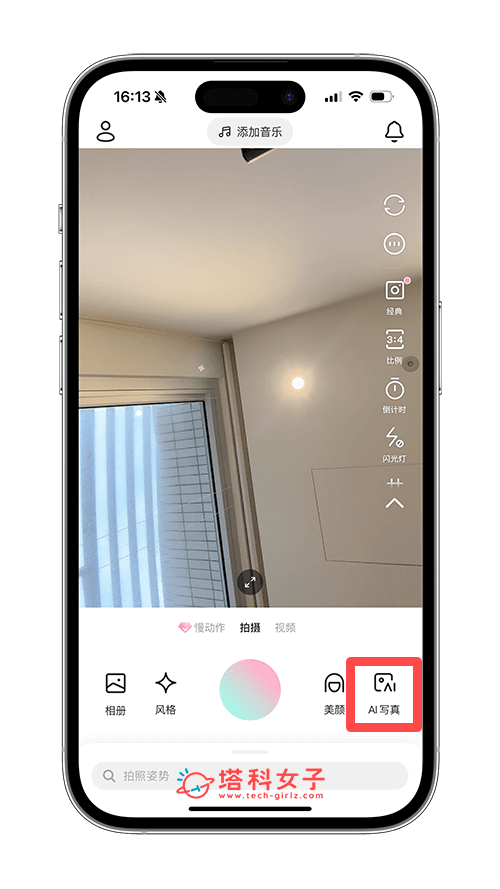
接著,選擇你想製作的 AI 寫真風格,目前有:膠片街拍、初雪膠片、美式學院 (AI Yearbook)、美拉德膠片、韓式證件照、居家膠片、韓雜誌報、女團封面等風格,選好後點一下「去製作」。
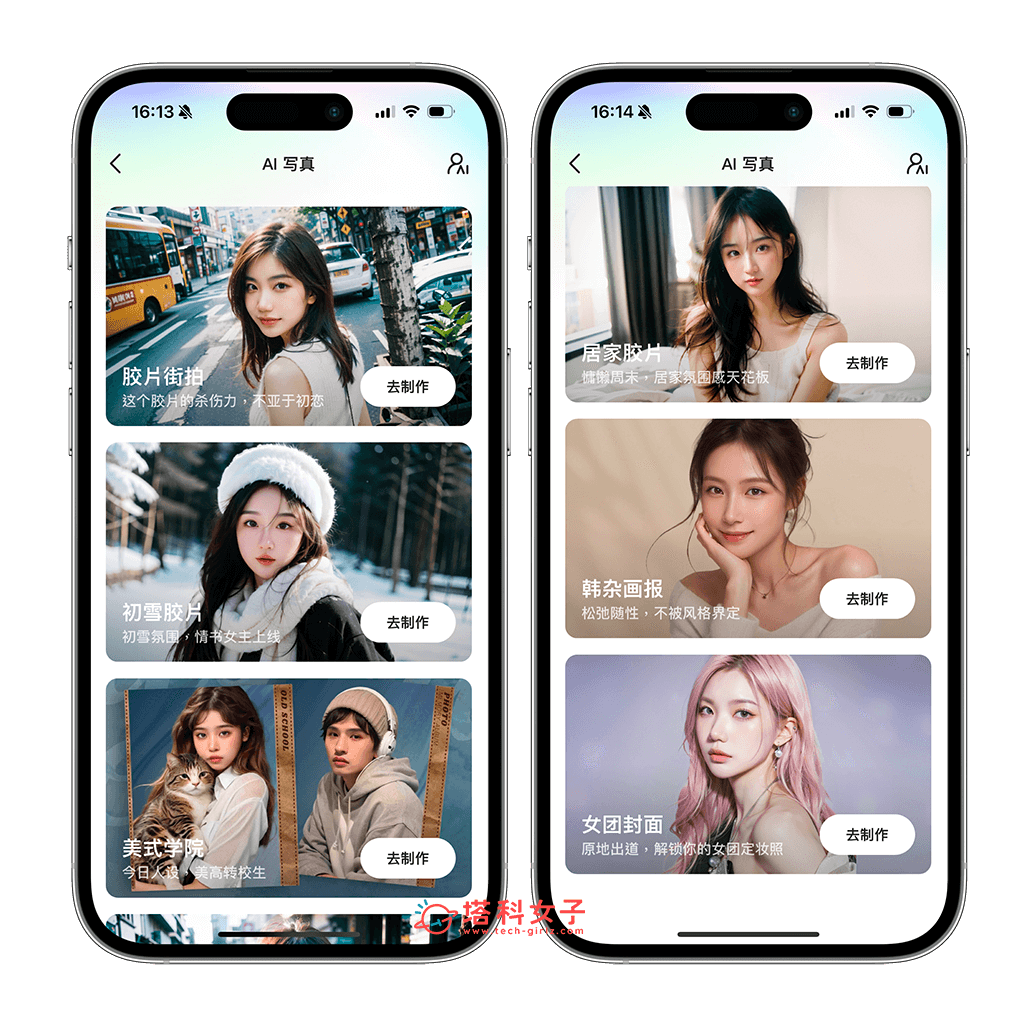
點選「立即生成」後,現在我們要來上傳照片以創建 AI 分身,這邊大家就依照指示上傳主照片和其他照片,也要注意看一下照片標準示例唷。(我用 Hebe 的照片做示範)
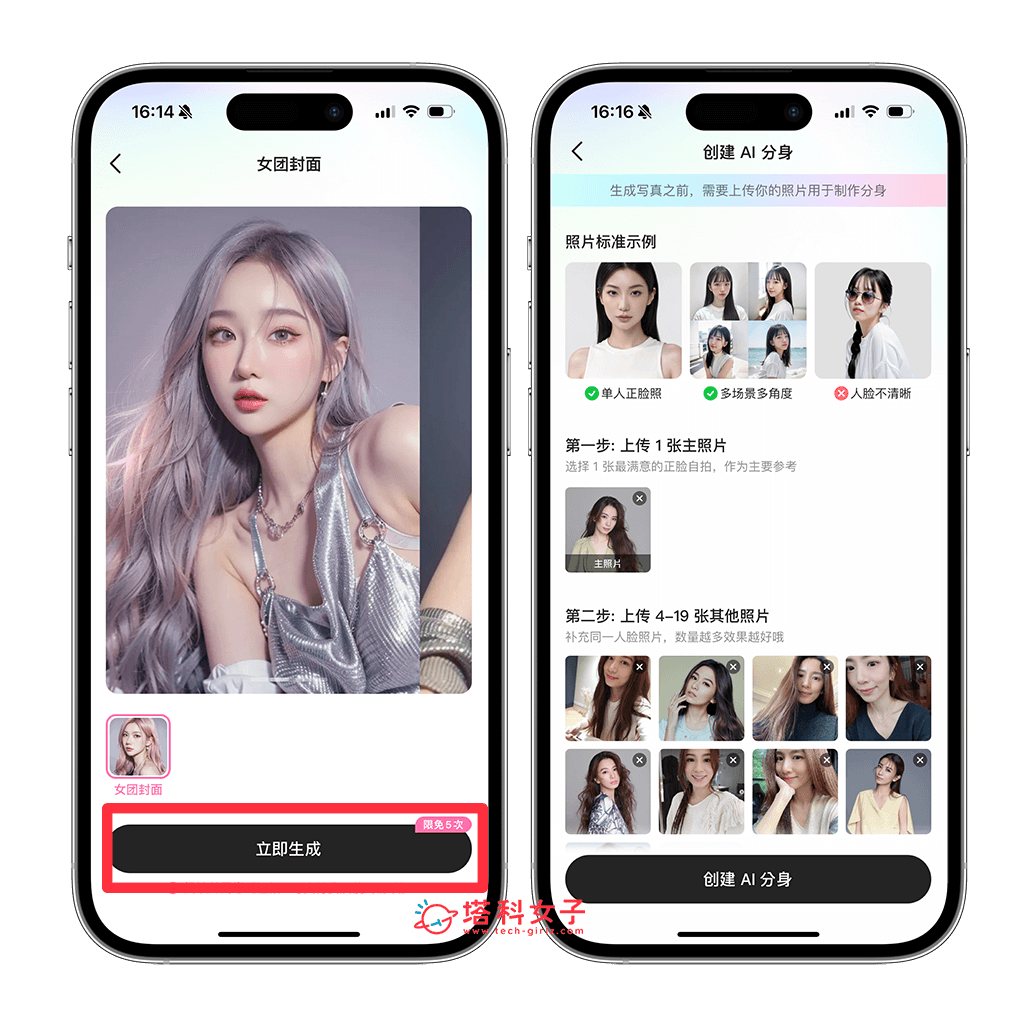
開始製作後,這邊它會告訴你還要等多久才會完成,所以我們就只能耐心等待輕顏相機製作了~
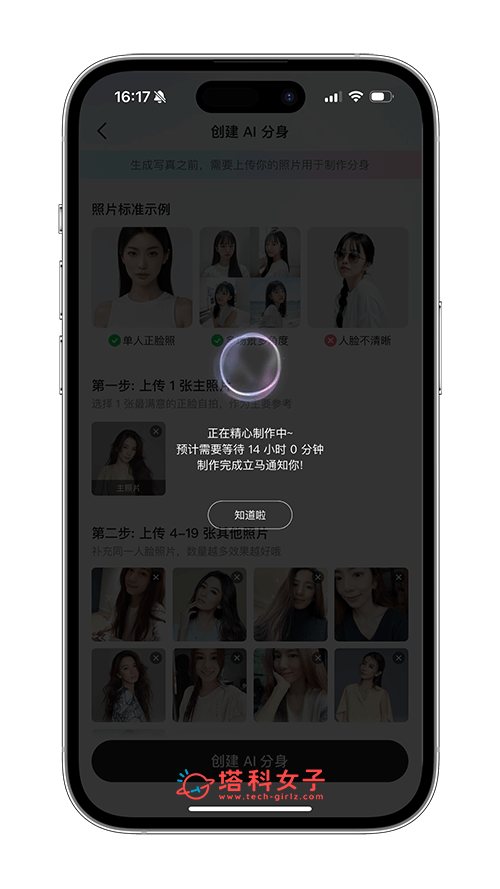
想查看進度或是製作完成的 AI 寫真結果圖的話,可以點進「AI 寫真」> 右上角「AI 按鈕」,在「我的 AI 作品」這邊就會看到進度或結果囉,點進去也能將輕顏相機 AI 圖下載到手機儲存!
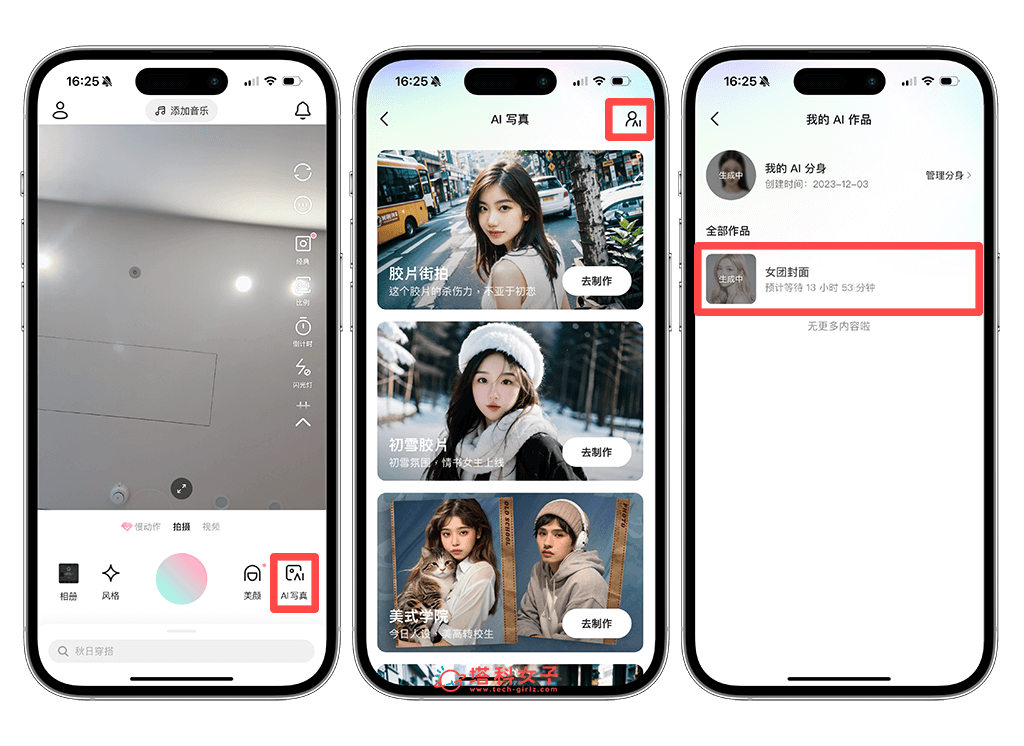
總結
如果你也想透過 AI 製作個人專屬的寫真照、街拍照或是女團封面照、AI Yearbook 美式學員照、韓式證件照,可以參考本篇教學的方法下載陸版輕顏相機 iOS 版,能免費使用五次唷!
